KODAK ESP 1.2 All-in-One Drucker — Erweitertes Benutzerhandbuch
Inhaltsverzeichnis > Netzwerkbetrieb des Druckers > Herstellen einer Verbindung zu einem W-LAN-Netzwerk
2 Netzwerkbetrieb des Druckers
Herstellen einer Verbindung zu einem W-LAN-Netzwerk
Um den Drucker mit einem W-LAN-Netzwerk (802.11b/g/n) zu verbinden, halten Sie sich an die folgenden Informationen.
Vorbereitung
Sie benötigen:
-
einen W-LAN-Router.
-
Sie müssen überprüfen, ob Ihr W-LAN-Router WPS (Wi-Fi Protected Setup) unterstützt.
HINWEIS: Falls Sie Fragen zu Ihrem Router haben, lesen Sie bitte das Handbuch des Herstellers.
Einrichten eines W-LAN-Netzwerks mit Hilfe des W-LAN-Einrichtungsassistenten:
Mit dem W-LAN-Einrichtungsassistenten können Sie eine Verbindung zwischen Drucker und W-LAN-Netzwerk herstellen. Führen Sie die Schritte für die Einrichtung Ihres Netzwerks aus.
Herstellen einer Verbindung zu einem nicht WPS-fähigen W-LAN-Router
Um den Drucker mit einem W-LAN-Netzwerk verbinden zu können, benötigen Sie den Netzwerknamen oder Service Set Identifier (SSID). Sie können den Netzwerknamen mit Hilfe des W-LAN-Routers abrufen. Weitere Informationen finden Sie in der Dokumentation des Herstellers.
Wenn Sie für das Netzwerk Sicherheitseinstellungen aktiviert haben, benötigen Sie den Sicherheitscode, bei dem es sich entweder um eine WEP-Passphrase (Wired Equivalent Privacy) oder um eine WPA/WPA2-Passphrase (Wi-Fi Protected Access) handeln kann.
Notieren Sie Ihre Netzwerkinformationen unter Beachtung der Groß- und Kleinschreibung.
Netzwerkname (SSID):______________________________________________________
Sicherheitscode (unter Beachtung der Groß-/Kleinschreibung):______________________________________________
-
Drücken Sie
 .
. -
Drücken Sie
 , um Netzwerkeinstellungen auszuwählen, und drücken Sie dann OK.
, um Netzwerkeinstellungen auszuwählen, und drücken Sie dann OK. -
Wählen Sie den W-LAN-Einrichtungsassistenten aus, und drücken Sie OK.
HINWEIS: Der W-LAN-Funk wird automatisch aktiviert, wenn der W-LAN-Einrichtungsassistent ausgewählt ist.
Während der Drucker nach verfügbaren Netzwerken sucht, blinkt die LED für die W-LAN-Verbindung. Die gefundenen Netzwerke werden nach Signalstärke geordnet angezeigt. Beispiel:
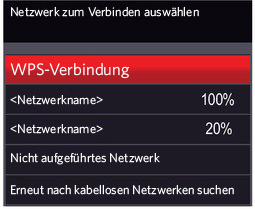
Wenn mehr Netzwerke vorhanden sind, als auf dem LC-Display angezeigt werden können, erscheint unten rechts auf dem Display das Symbol
 (Seite abwärts).
(Seite abwärts). -
Wenn der Name Ihres Netzwerks...
Aufgelistet ist Nicht aufgelistet ist Drücken Sie
 , um Ihr Netzwerk auszuwählen, und drücken Sie dann OK.
, um Ihr Netzwerk auszuwählen, und drücken Sie dann OK. Stellen Sie sicher, dass der W-LAN-Router eingeschaltet und in Reichweite ist. Wenn der W-LAN-Router keine SSID (Netzwerkname) überträgt:
1. Drücken Sie
 , um Ihr Nicht aufgeführtes Netzwerk auszuwählen, und drücken Sie dann OK.
, um Ihr Nicht aufgeführtes Netzwerk auszuwählen, und drücken Sie dann OK. 2. Geben Sie über die LCD-Tastatur (siehe Verwenden der Tastatur auf dem LC-Display) den Namen des Netzwerks ein.
3. Wählen Sie abhängig von der Sicherheitskonfiguration des Netzwerks WEP oder WPA/WPA2 aus, und drücken Sie dann OK.
HINWEIS: Wenn der Name Ihres Netzwerks immer noch nicht aufgeführt ist, oder Sie Ihr Netzwerk ändern möchten, drücken Sie  zur Auswahl von Erneut nach W-LAN-Netzwerken suchen, und drücken Sie dann OK.
zur Auswahl von Erneut nach W-LAN-Netzwerken suchen, und drücken Sie dann OK.
-
Wenn für Ihr Netzwerk die Sicherheitseinstellungen aktiviert sind, geben Sie über die Tastatur auf dem LC-Display (siehe Verwenden der Tastatur auf dem LC-Display) den Sicherheitscode ein.
-
Wenn die Bestätigungsmeldung angezeigt wird, drücken Sie OK.
Wurde eine Verbindung zum Drucker hergestellt, hört die LED für W-LAN-Verbindung auf zu blinken und leuchtet dauerhaft.
Ein Drucker mit einer W-LAN-Verbindung wird mit seinem Namen und einer Zahl angegeben (z. B. KodakESP1.2+1133).
-
Wenn Sie die KODAK All-in-One Drucker-Software noch nicht installiert haben, gilt:
-
Besuchen Sie www.kodak.com/go/aiodownloads.
-
Klicken Sie in den Suchergebnissen auf den Link der KODAK All-in-One Drucker-Software, je nach dem von Ihrem Computer verwendeten Betriebssystem.
-
Folgen Sie den Anweisungen auf dem Bildschirm.
-
Herstellen einer Verbindung zu einem WPS-fähigen W-LAN-Router
Wenn der Router WPS (W-LAN- Protected Setup) unterstützt, können Sie die Option „WPS-Verbindung“ verwenden. Mit WPS können Sie den Drucker für ein W-LAN-Netzwerk konfigurieren, indem Sie zwei Tasten drücken oder eine PIN eingeben.
So stellen Sie mit Hilfe von WPS eine Verbindung zu einem Netzwerk her:
-
Drücken Sie
 .
. -
Drücken Sie
 , um Netzwerkeinstellungen auszuwählen, und drücken Sie dann OK.
, um Netzwerkeinstellungen auszuwählen, und drücken Sie dann OK. -
Wählen Sie den W-LAN-Einrichtungsassistenten aus, und drücken Sie OK.
HINWEIS: Der W-LAN-Funk wird automatisch aktiviert, wenn der W-LAN-Einrichtungsassistent ausgewählt ist.
-
Wählen Sie WPS-Verbindung aus, und drücken Sie OK.
-
Wählen Sie eine der folgenden zwei Verbindungsmethoden aus:
WICHTIG: Bevor Sie am Drucker die Taste OK drücken, stellen Sie sicher, dass Sie wissen, wo sich die Router-Drucktaste befindet und wo Sie die erstellte PIN eingeben müssen. Falls Sie weitere Informationen benötigen, wenden Sie sich an den Internet-Dienstanbieter oder lesen die entsprechende Dokumentation des Routerherstellers.
Drucktastenkonfiguration WPS-PIN generieren HINWEIS: Sie müssen die WPS-Taste innerhalb von zwei Minuten drücken bzw. wählen. Es kann sich hierbei um eine Taste am Gerät oder um eine virtuelle Taste (Schaltfläche) in der Gerätesoftware handeln.
-
Wählen Sie Drucktastenkonfiguration, und drücken Sie OK.
-
Drücken oder wählen Sie die WPS-Taste für den W-LAN-Router.
-
Drücken Sie
 , um WPS-PIN generieren auszuwählen, und drücken Sie dann OK.
, um WPS-PIN generieren auszuwählen, und drücken Sie dann OK. -
Navigieren Sie in der Software für den W-LAN-Router zum PIN-Bildschirm.
-
Geben Sie auf dem PIN-Bildschirm die PIN ein, die auf dem LC-Display angezeigt wurde, und folgen Sie dann den Routeranweisungen.
-
-
Wenn die Bestätigungsmeldung angezeigt wird, drücken Sie OK.
Wurde eine Verbindung zum Drucker hergestellt, hört die LED für die W-LAN-Verbindung auf zu blinken und leuchtet dauerhaft.
-
Wenn Sie die KODAK All-in-One Drucker-Software noch nicht installiert haben, gilt:
-
Besuchen Sie www.kodak.com/go/aiodownloads.
-
Klicken Sie in den Suchergebnissen auf den Link der KODAK All-in-One Drucker-Software, je nach verwendetem Betriebssystem.
-
Folgen Sie den Anweisungen auf dem Bildschirm.
-
Verwenden der Tastatur auf dem LC-Display
Wenn Sie Buchstaben oder Ziffern eingeben müssen, wird auf dem LC-Display eine Tastatur angezeigt.
|
|
Drücken Sie |
Einrichten einer IP-Adresse
| WICHTIG: | Sie müssen nur dann eine IP-Adresse für den Drucker einrichten, wenn Verbindungsprobleme mit Ihrem Netzwerk auftreten. Üblicherweise ist es jedoch nicht erforderlich, eine IP-Adresse einzurichten. Dieser Vorgang eignet sich nur für fortgeschrittene Benutzer, die wissen, wie sie die IP-Adresse des Druckers erhalten. |
So richten Sie die IP-Adresse auf dem Drucker ein:
-
Drücken Sie
 .
. -
Drücken Sie
 , um Netzwerkeinstellungen auszuwählen, und drücken Sie dann OK.
, um Netzwerkeinstellungen auszuwählen, und drücken Sie dann OK. -
Drücken Sie
 , um Erweiterte IP-Adresseinrichtung auszuwählen, und drücken Sie dann OK.
, um Erweiterte IP-Adresseinrichtung auszuwählen, und drücken Sie dann OK. -
Drücken Sie erneut OK, um fortzufahren.
-
Wählen Sie eine der folgenden Optionen, und drücken Sie OK:
-
Dynamisch (DHCP)
-
Manuell (Statisch)
-
-
Wenn Sie Manuell (Statisch) auswählen, werden Sie aufgefordert, eine IP-Adresse, eine Subnetzmaske, eine Gateway-Adresse und eine DNS-Serveradresse einzugeben. Drücken Sie nach jeder Eingabe die Taste OK. Die einzelnen Ziffern geben Sie über die Navigationstasten ein.
Weitere Informationen erhalten Sie bei Ihrem Internet-Dienstanbieter oder Netzwerkadministrator.
Anzeigen der Netzwerkkonfiguration
So können Sie die Netzwerkkonfiguration anzeigen und überprüfen, ob eine Verbindung zum W-LAN-Netzwerk besteht:
-
Drücken Sie
 .
. -
Drücken Sie
 , um Netzwerkeinstellungen auszuwählen, und drücken Sie dann OK.
, um Netzwerkeinstellungen auszuwählen, und drücken Sie dann OK. -
Drücken Sie
 , um Netzwerkkonfiguration anzeigen auszuwählen, und drücken Sie dann OK.
, um Netzwerkkonfiguration anzeigen auszuwählen, und drücken Sie dann OK. Die Einstellungen des W-LAN-Netzwerks werden auf dem LC-Display angezeigt, darunter:
-
Verbindung
-
SSID des verbundenen Netzwerks
-
Geschwindigkeit
-
IP-Adresstyp
-
Sicherheit
-
Authentifizierung
-
Kanal
-
Region
-
W-LAN (einschalten/ausschalten)
Wenn der Drucker mit dem Netzwerk verbunden ist, werden der Netzwerkname und das Wort „VERBUNDEN“ angezeigt.
-
-
Um durch die Informationen zu blättern, drücken Sie
 .
. -
Wenn Sie fertig sind, drücken Sie OK.
Drucken der Netzwerkkonfiguration
So drucken Sie die aktuelle Netzwerkkonfigurationsseite:
-
Legen Sie Normalpapier in den Drucker ein. (Siehe Einlegen von Normalpapier.)
-
Drücken Sie
 .
. -
Drücken Sie
 , um Netzwerkeinstellungen auszuwählen, und drücken Sie dann OK.
, um Netzwerkeinstellungen auszuwählen, und drücken Sie dann OK. -
Drücken Sie
 , um Netzwerkkonfiguration drucken auszuwählen, und drücken Sie dann OK.
, um Netzwerkkonfiguration drucken auszuwählen, und drücken Sie dann OK.
Installieren des Druckers auf anderen Computern im Netzwerk
Um den Drucker anderen Computern im Netzwerk hinzuzufügen, installieren Sie auf den jeweiligen Computern die KODAK All-in-One Drucker-Software.
-
Besuchen Sie www.kodak.com/go/aiodownloads.
-
Klicken Sie in den Suchergebnissen auf den Link für Ihr Betriebssystem.
-
Folgen Sie den Anweisungen auf dem Bildschirm.
Verbinden mit anderen KODAK All-in-One Druckern
Wenn Sie eine Verbindung mit einem neueren Druckermodell herstellen möchten (wenn Sie beispielsweise einen Drucker des Modells HERO 3.1 verwenden und nun einen Drucker des Modells ESP 1.2 hinzufügen), müssen Sie die Software des neueren Modells installieren.
| HINWEIS: | Wenn Sie die neue Software installieren, wird der Druckertreiber des Modells HERO 3.1 deinstalliert, und ein aktualisierter Treiber für den HERO 3.1 wird zusätzlich zum Treiber für das Modell ESP 1.2 installiert. |
Auf einem WINDOWS-Computer:
-
Wählen Sie Start > Alle Programme > Kodak > Kodak Druckereinrichtungs-Dienstprogramm.
-
Wenn Ihr W-LAN-Drucker (z. B.: KodakESP1.2+0034) nicht aufgeführt ist:
-
Wählen Sie Nein, mein Drucker wird nicht in der Liste aufgeführt, und klicken Sie auf Weiter.
-
Wählen Sie in der Dropdown-Liste Ihren Drucker, und klicken Sie auf Weiter.
-
Wählen Sie Netzwerk – Wireless/W-LAN, und klicken Sie auf Weiter. Sobald der Drucker erkannt wurde, beginnt die Treiberinstallation.
-
-
Wenn Ihr W-LAN-Drucker (z. B.: KodakESP1.2+0034) aufgeführt ist:
-
Wählen Sie den Drucker, der mit Ihrem Netzwerk verbunden ist, und klicken Sie auf Weiter.
-
Wählen Sie Ja, mein Drucker wird in der Liste aufgeführt, und klicken Sie auf Weiter. Sobald der Drucker erkannt wurde, beginnt die Treiberinstallation.
-
-
-
Wenn die Treiberinstallation abgeschlossen ist, wählen Sie Fertig.
Auf einem MAC-Computer:
-
Wählen Sie Apple > Systemeinstellungen.
-
Wählen Sie unter Hardware Drucken und Faxen oder Drucken und Scannen.
-
Klicken Sie im Dialogfeld auf +.
-
Wählen Sie Ihren Drucker aus der Liste aus.
Zurück Weiter
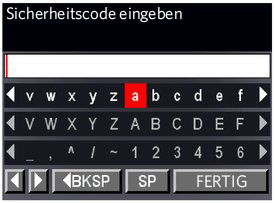
 ,
,  ,
,  oder
oder  auf dem Bedienfeld, um die Ziffern und Buchstaben auszuwählen. Achten Sie dabei auf die Groß- und Kleinschreibung. Drücken Sie nach jedem Zeichen OK. Wählen Sie anschließend FERTIG, und drücken Sie dann OK.
auf dem Bedienfeld, um die Ziffern und Buchstaben auszuwählen. Achten Sie dabei auf die Groß- und Kleinschreibung. Drücken Sie nach jedem Zeichen OK. Wählen Sie anschließend FERTIG, und drücken Sie dann OK.